مشکلات مربوط به ایمیل¶
این راهنما حاوی پاسخهایی برای مشکلات ایمیلیِ پرتکرار است.
ایمیلهای خروجی¶
ایمیل ارسال نشد¶
اولین نشانهای که عدم ارسال ایمیل را نشان میدهد آیکون پاکت ✉️ (پاکت) قرمز رنگ در کنار تاریخ و زمان کادر پیام است.

ایمیلهای ارسال نشده همچنین در صف ارسال ایمیل سازمانیار نیز نمایش داده میشوند. در حالت توسعهدهنده صف ایمیل از منوی در دسترس است. ایمیلهای ارسال نشده با رنگ فیروزهای و ایمیلهای ارسال شده با رنگ خاکستری نمایش داده میشوند.
پیامهای خطای رایج¶
رسیدن به محدودیت ارسال روزانه¶

هر ارائه دهنده ایمیلی محدودیتهای خاص خود را برای ارسال ایمیل دارد. این محدودیت ممکن است روزانه، ساعتی، و یا حتی دقیقهای باشد. در سازمانیار هم همینطور است و مشتریان را طوری محدود میکند که سرورهای ایمیل سازمانیار وارد لیست سیاه نشوند.
در اینجا محدودیتهای پیشفرض برای پایگاه دادههای جدید آمده است:
200 ایمیل در روز برای پایگاه داده اودوو آنلاین و Odoo.sh دارای اشتراک فعال.
20 ایمیل در روز برای پایگاه داده آزمایشی «یک ماژول رایگان».
50 ایمیل در روز برای پایگاه داده آزمایشی.
در صورت مهاجرت، ممکن است محدودیت روزانه ایمیل به 50 ایمیل در روز ریست شود.
اگر محدودیت روزانه حاصل شود:
با تیم پشتیبانی تماس بگیرید تا امکان افزایش محدودیت روزانه بر اساس فاکتورهای زیر بررسی شود:
تعداد کاربران در پایگاه داده چند نفر است؟
کدام برنامهها نصب شدهاند؟
نرخ پرش شما چقدر است؟ (درصد آدرسهای ایمیلی که به دلیل برگشت از سرور ایمیل در مسیر گیرنده نهایی، ایمیلهای شما را دریافت نکردهاند).
از سرور ایمیل خروجی استفاده کنید که از محدودیت ایمیل سازمانیار مستقل باشد (به راهنمای مربوطه رجوع کنید).
تا 11 شب (ساعت جهانی) صبر کنید تا محدودیت روزانه بازنشانی شود، و مجدداً اقدام به ارسال ایمیل کنید. در حالت توسعه دهنده وارد منوی شوید، و دکمه تلاش دوباره در کنار ایمیل ارسال نشده را کلیک کنید.
هشدار
محدودیت ایمیل روزانه در کل پایگاه داده جامع است. در حالت پیشفرض، هر نوع پیام داخلی، اعلان، یادداشت ثبت شده و غیره که از طریق ایمیل به کاربر اطلاعرسانی میشوند در محدودیت روزانه ایمیل محاسبه میشوند. با دریافت اعلان در سازمانیار به جای ایمیل میتوانید این مقدار را کاهش دهید.
خطای SMTP¶
پیام خطای پروتکل انتقال ایمیل ساده (SMTP) مشخص میکند که چرا ایمیلی با موفقیت ارسال نشده است. پروتکل SMTP برای تعریف ساختار ایمیل، و انتقال داده از طریق اینترنت به وجود آمده است. پیامهای خطای تولیدی از سمت سرویسهای ایمیل ابزاری قدرتمند برای تشخیص و عیبیابی مشکلات ایمیلی هستند.
مثال
این یک نمونه خطای 554 SMTP است: 554: delivery error: Sorry, your message to ------@yahoo.com cannot be delivered. This mailbox is disabled (554.30). - mta4471.mail.bf1.yahoo.com --- Below this line is a copy of the message.
میتوان با استفاده از حالت خطایابی مشکلات ارسال SMTP در پایگاه داده را بررسی کرد. برای دسترسی به این منو ابتدا حالت توسعهدهنده را فعال کنید و سپس در گوشه بالا و چپ نوار منو از دکمه (آیکون 🐞 (کفشدوزک)) گزینه مدیریت پیامها را باز کنید
در منوی مدیریت پیامها لیستی از تمام پیامهای ارسال شده در یک رکورد آمده است. در هر پیام اطلاعاتی در خصوص ارسال پیام وجود دارد، از جمله نوع و زیرنوع.
سایر اطلاعات عبارتند از نفری که پیام به او ارسال شده است، و اینکه آیا سازمانیار از سرور ایمیل پیام پرش دریافت کرده است یا خیر.
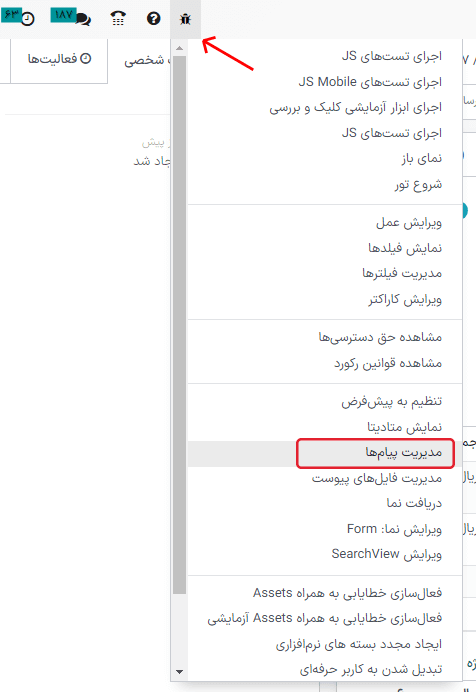
توجه
برای اینکه منوی مدیریت پیامها نمایش داده شود، کاربر باید در نمایی در سازمانیار باشد که دارای کادر پیام است.
خطایی نمایش داده نمیشود¶
سازمانیار همیشه نمیتواند علت لازم برای خطا را ارائه دهد. ارائهدهندگان مختلف سیاستهای خاصی برای ایمیلهای پرش تنظیم کرده و سازمانیار همیشه نمیتواند آنها را به درستی تفسیر کند.
اگر این مشکل در یک کلاینت یا یک دامنه تکرار زیادی دارد، برای کمک به کشف علت با پشتیبانی تماس بگیرید.
توجه
یکی از رایجترین علتها برای عدم ارسال موفق ایمیل و عدم نمایش خطا، به پیکربندی SPF و یا DKIM مربوط میشود. همچنین اطمینان حاصل کنید mail.bounce.alias در پارامترهای سیستم تعریف شده باشد. پارامترهای سیستم در حالت توسعهدهنده در منوی در دسترس است.
ایمیل دیر ارسال شده است¶
کمپینهای ایمیل در زمانبندی مشخص با یک تأخیر برنامهریزی شده در پایگاه داده ارسال میشوند. سازمانیار برای ارسال ایمیلهایی که «غیرضروری» هستند از وظیفه تأخیردار استفاده میکند (ایمیلهایی که حالت خبرنامهای دارند: مثل ارسال انبوه، اتوماسیون بازاریابی، و رویدادها). کرون سیستم را میتوان برای زمانبندی اجرای خودکار با وقفههای زمانی مشخص برنامهریزی کرد. سازمانیار به این خاطر از این سیاست استفاده میکند که از ایجاد ترافیک در سرور ایمیل جلوگیری کند و ارتباطات اولویتبندی شوند. این کرون با عنوان ایمیل: مدیریت صف ایمیلها شناخته میشود، و در حالت توسعه دهنده در منوی در دسترس است.

نکته
کرون چیست؟ کرون (cron) عملیاتی است که سازمانیار در پسزمینه برای اجرای یک کد مشخص برای تکمیل یک وظیفه اجرا میکند.
مهم
در حالت پیشفرض کرون ارسال انبوه هر 60 دقیقه اجرا میشود. این مقدار را میتوان حداقل تا 5 دقیقه کاهش داد. با این حال، اجرای عمل در هر 5 دقیقه باعث میشود پایگاه داده سازمانیار تحت فشار قرار بگیرد، پس این کار توصیه نمیشود. برای ویرایش کرون ارسال انبوه، عملیات زمانبندی شده ایمیل: مدیریت صف ایمیلها را انتخاب کنید، و تغییرات لازم را انجام دهید.
ایمیلهایی که ضروری در نظر گرفته میشوند (پیام از یک شخص به شخص دیگر، از جمله برای سفارش فروش، فاکتور، سفارش خرید و غیره) بلافاصله ارسال میشوند.
ایمیلهای ورودی¶
هرگاه مشکلی با ایمیلهای ورودی وجود داشته باشد، ممکن است در سازمانیار نشانهای برای آن وجود نداشته باشد. کلاینت ارسالکننده ایمیل که سعی دارد با پایگاه داده ارتباط برقرار کند پیام خطای پرش را دریافت خواهد کرد (که اکثر مواقع پیام خطا 550: mailbox unavailable است).
ایمیل دریافت نشده است¶
گامهایی که طی میشوند به پلتفرمی بستگی دارد که پایگاه داده در آن میزبانی شده است.
کاربران Odoo.sh میتوانند سوابق زنده را در پوشه ~/logs/ مشاهده کنند.
سوابق در واقع مجموعهای از وظایف هستند که در پایگاه داده ذخیره شدهاند. سوابق بازنمود متنی هستند، که شامل استامپ زمانی تمام اقدامات اجرا شده در پایگاه داده هستند. این سوابق میتوانند در رهگیری ایمیلهایی که از پایگاه داده خارج میشوند کمککننده باشند. خطا در ارسال نیز در سوابق و تلاشهایی که برای ارسال چندباره آن انجام شده است مشاهده میشوند. فایلهای لاگ تمام اقداماتی که در سرورهای ایمیل از سمت پایگاه داده انجام شدهاند را نشان میدهد.
پوشه ~/logs/ (در خط فرمان یا داشبورد Odoo.sh) حاوی لیستی از فایلها است که سوابق پایگاه داده را شامل میشوند. فایلهای لاگ هر روز در ساعت 5:00 قبل از ظهر (به وقت جهانی) ایجاد میشوند.
نکته
برای صرفهجویی در فضا، دو روز اخیر (امروز و دیروز) فشرده نمیشوند و بقیه فشرده میشوند. نام فایلهای امروز و دیروز به ترتیب odoo.log و odoo.log.1 است.
باقی روزها بر اساس تاریخهای مربوطه نامگذاری شده و سپس فشرده میشوند. برای جستجو در فایلها از دستور grep و zgrep (برای فشردهها) استفاده کنید.
همچنین ببینید
برای اطلاعات بیشتر در خصوص سوابق و نحوه دسترسی به آنها در داشبورد Odoo.sh راهنمای مدیریتی مربوطه را ببینید.
برای اطلاعات بیشتر درباره دسترسی به سوابق از طریق خط فرمان از این راهنمای توسعهدهنده استفاده کنید.
کاربران اودوو آنلاین به فایلهای لاگ دسترسی ندارند. ولی اگر برای یک کلاینت یا یک دامنه مشکل پرتکرار دارید میتوانید با پشتیبانی تماس بگیرید.
دریافت راهنمایی از پشتیبان¶
برای اینکه به شکل بهینه راهنمایی دریافت کنید، هرچقدر میتوانید اطلاعات در اختیار ما قرار دهید. در اینجا لیستی از اطلاعات مفید آمده است:
یک نسخه از هدرهای ایمیل را ارسال کنید. فایل
.EML(یا هدر) ایمیل فرمتی است که تمام اطلاعات فنی لازم برای بررسی را دارد. راهنمای ارائه دهنده سرویس ایمیل نحوه دسترسی به فایلهای EML یا هدر را شرح میدهد. پس از اینکه هدرهای ایمیل دریافت شدند، میتوانید این فایل را به تیکت پشتیبانی اضافه کنید تا تیم پشتیبانی به بهینهترین شکل ممکن آن را بررسی کند.همچنین ببینید
جریان کاملی که برای دریافت عادی ایمیلها در سازمانیار طی کردهاید را شرح دهید. در اینجا چند نمونه سوال آمده است که پاسخ به آنها میتواند مفید باشد:
آیا پیام مربوط به اعلانی است که از ارسال پاسخ در سازمانیار ایجاد شده است؟
آیا پیامی است که از پایگاه داده سازمانیار ارسال شده است؟
آیا از سرور ایمیل ورودی استفاده میکنید یا به نوعی ایمیل ریدایرکت میشود؟
میتوانید یک نمونه ایمیلی که به درستی فوروارد شده است را ارائه کنید؟
به این سؤالات پاسخ دهید:
آیا مشکل کلی است و یا برای مصرف خاصی ایجاد شده است؟ اگر بله، دقیقاً چه مصرفی؟
آیا طبق انتظار کار میکند؟ در صورتی که ایمیل با استفاده از سازمانیار ارسال شده است، ایمیل پرشی باید به پایگاه داده رسیده باشد و پاکت قرمز بر روی آن نمایش داده شود.
توجه
برای اینکه پایگاه داده بتواند به درستی پیامهای پرشی را دریافت کند، پارامتر سیستمی پرش باید در تنظیمات فنی به درستی تنظیم شده باشد. برای دسترسی به این تنظیمات، وارد منوی شوید، پارامتر mail.bounce.alias را انتخاب کنید و مقدار را روی bounce قرار دهید (اگر از قبل این مقدار را نداشته باشد).